PDF文件如何转换成CAD文件_PDF文件转换成CAD文件的办法
软件是一系列按照特定顺序组织的计算机数据和指令的集合。一般来讲软件被划分为编程语言、系统软件、应用软件和介于这两者之间的中间件。硬件是“计算机硬件”的简称。与“软件”相对,电子计算机系统中所有实体部件和设备的统称。
PDF文件转换成CAD文件的方法
时间:2017-08-23 16:46作者:Blank来源:本站整理人气:5我要评论(0)
PDF文件时是我们在日常办公中最常用的文件格式,有时我们会接收到PDF格式的CAD图纸,若我们需要进行编辑、修改等操作时,我们需要将其还原为CAD原有的格式文件才能进行相应的操作,部分用户可能不知道如何将PDF文件转换为CAD文件,今天就为用户带来通过CAD编辑器将PDF文件转换为CAD文件的操作方法,其操作十分的简单,有需要的用户不妨来了解一下吧!
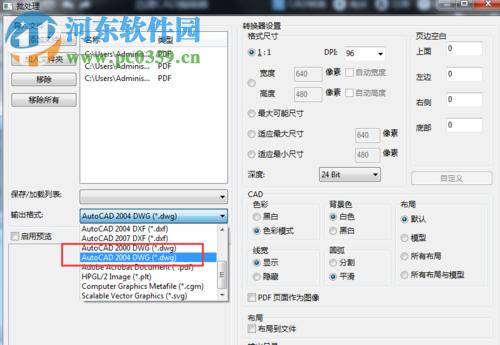
方法/步骤
我们需要通过CAD编辑器来将PDF文件转换为CAD文件,这里建议用户使用迅捷CAD编辑器(若用户已经有其他CAD编辑器,可按照以下进行参考)。
进入下载 迅捷cad编辑器下载大小:486 KB
迅捷cad编辑器下载大小:486 KB
版本:1.2 官方版
环境:WinXP, Win7, Win8, Win10, WinAll
1、首选,我们下载并安装迅捷CAD编辑器并进入软件的主界面,具体如下图所示。
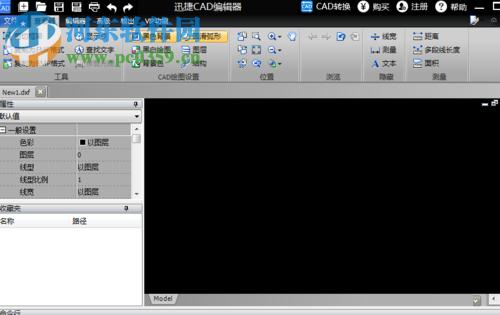
2、我们在功能栏中点击“文件”按钮,然后在下拉菜单中选择“批处理”,接着早右侧的选项中选择“批处理”。
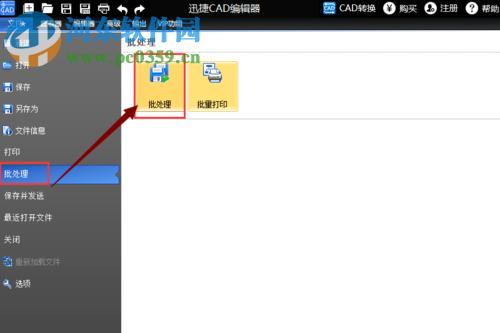
3、弹出批处理的窗口后,我们再导入文件选项中添加需要转换的PDF文件,支持批量处理,选择后,我们点击“打开”。
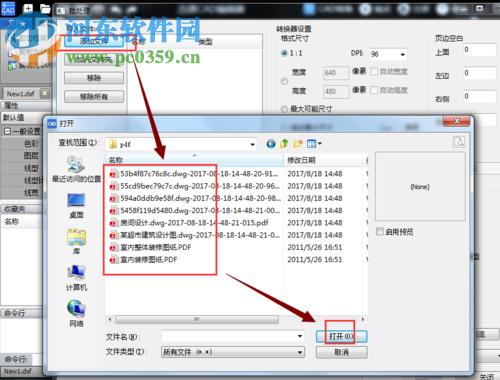
4、随后,我们在“输出格式”选项中,根据自己的需要加工其转换为您所需要CAD版本格式(CAD的文件为dwg格式)。
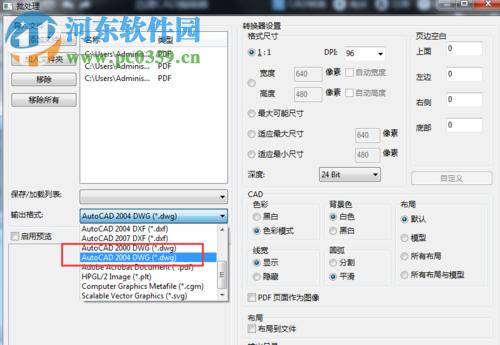
5、然后在右下角中点击“浏览”,然后选择您所需要存放的文件位置,然后点击开始按钮,等待转换完成即可。
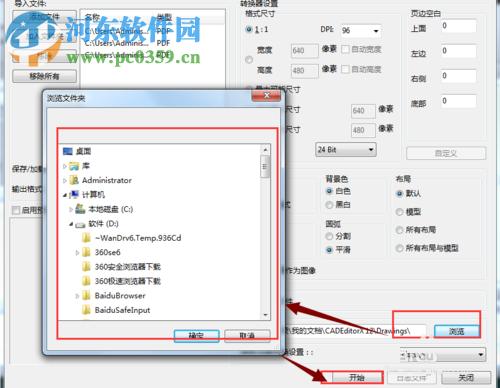
6、值得一提的是,当用户点击转换后,弹出转换设置窗口,用户等待完成即可。
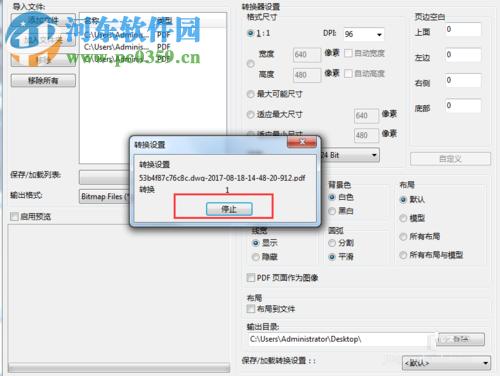
以上就是将PDF文件转换为CAD文件的操作步骤,十分的简单,有需要的用户赶紧来了解一下吧!
硬件是实在的,有模有样的。软件是程序性的。是一系列的指令。有了软件,硬件才会实现更丰富的功能。
……